win10开机内存占用高达60%怎么回事 win10开机内存占用高达60%的处理方法
时间:2021-03-23作者:mei
一位用户说自己win10专业版开机后内存直接飙到60%,以前正常都是20%,如果一直出现内存占用高的问题,会影响到系统的运行速度,内存占用过高可能是开机自启的东西太多,无用的程序占用了过多的内存空间。针对此故障,本篇教程和大家细说一下win10开机内存占用高达60%的处理方法。
具体方法如下:
1、首选右键单击开始菜单,调出“运行”输入框(或者使用快捷键win+r)。
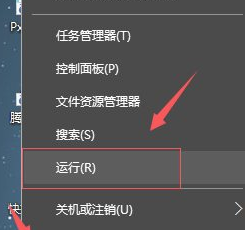
2、在“运行”输入框中输入“gpedit.msc”,打开“组策略编辑器”。
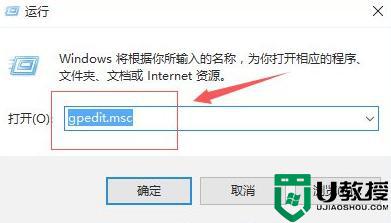
3、在组策略编辑器中,找到“计算机配置”—“windows 组件”。
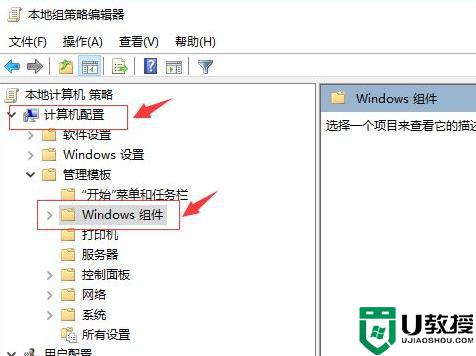
4、在“windows 组件”中找到“Windows Defender”,选择右侧的“关闭Windows Defender”。
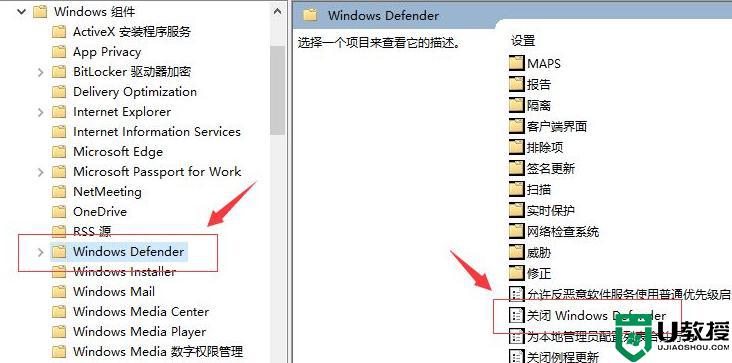
5、双击“Windows Defender”,在弹出的对话框中。选择“已启动”,单击确定退出。
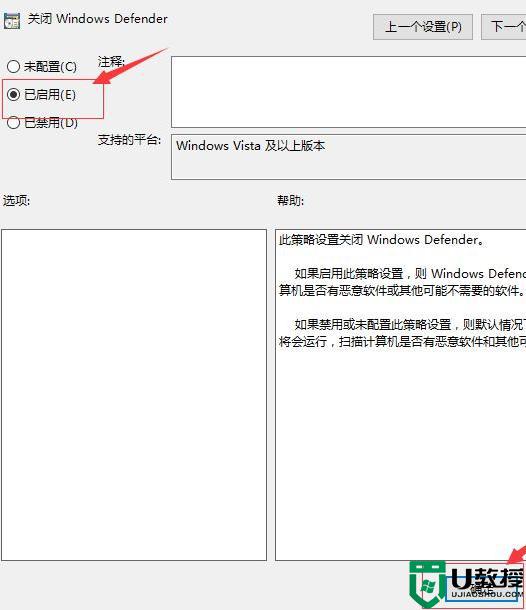
内存占用率过高是win10电脑十分常见的故障之一,如果你也遇到相同问题,赶快参考教程来修复吧。

